Переход на новое мобильное устройство приносит радость и новизну, но этот процесс может занять много времени, если у вас множество приложений и значительный объем данных. К счастью, первоклассные решения для облачного хранения данных упрощают задачу, обеспечивая плавную передачу файлов, настроек и данных приложений между устройствами одним щелчком мыши. Вот простой способ перенести ваши данные на новый телефон Android:
"Просто покупай индекс", говорили они. "Это надежно". Здесь мы обсуждаем, почему это не всегда так, и как жить с вечно красным портфелем.
Поверить в рынокПримечание редактора. Мы собрали эти инструкции для Google Pixel 7 под управлением Android 14. Некоторые меню могут отличаться в зависимости от вашего устройства и версии программного обеспечения.
Как сделать резервную копию данных Android в облачном хранилище

Резервное копирование в Google One
Поскольку Google предлагает различные приложения для сохранения документов, изображений и сообщений, их использование может привести к разрозненному опыту. Однако, выбрав Google One, вы получаете более унифицированное решение, упрощающее процесс переноса данных на новое устройство Android. Он дополнительно переносит настройки и другие элементы телефона, делая переход более удобным.
Google One предлагает вам бесплатно пятнадцать гигабайт для сохранения данных ваших приложений, информации приложений, изображений и видео, текстовых и мультимедийных сообщений, записей вызовов, конфигураций устройств и данных учетной записи Google. Если вам требуется дополнительное пространство, просто подпишитесь на наши доступные планы по цене от 1,99 долларов США в месяц (или 19,99 долларов США в год) за дополнительную сотню гигабайт.
Как включить резервное копирование через Google One:
- Запустите приложение Настройки.
- Зайдите в Google.
- Нажмите на вкладку Все службы.
- Нажмите Резервное копирование.
- Включите Резервное копирование от Google One.
- Прокрутите вниз и выберите Данные аккаунта Google.
- Включите все, что хотите сделать резервную копию.
- Вернитесь к параметрам Резервное копирование и нажмите Создать резервную копию сейчас.
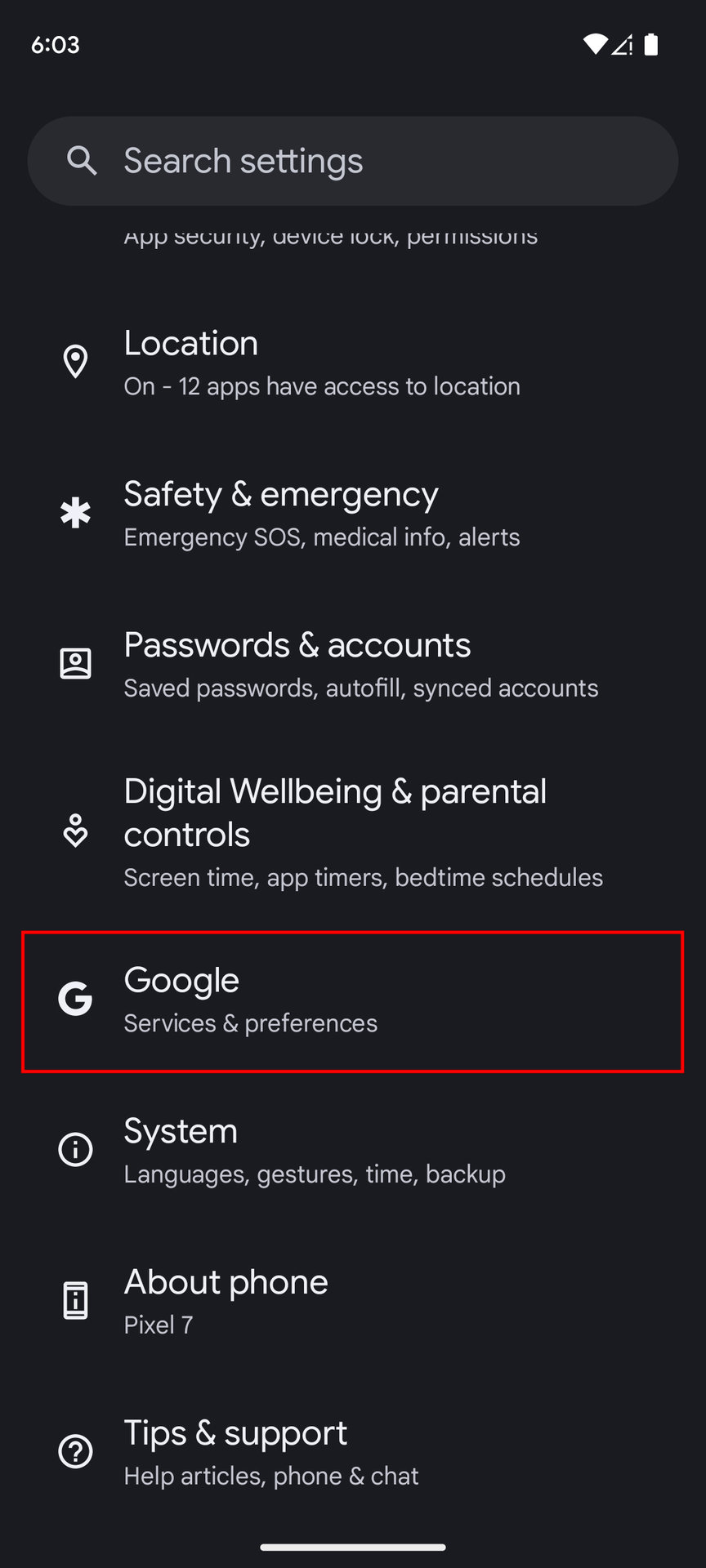
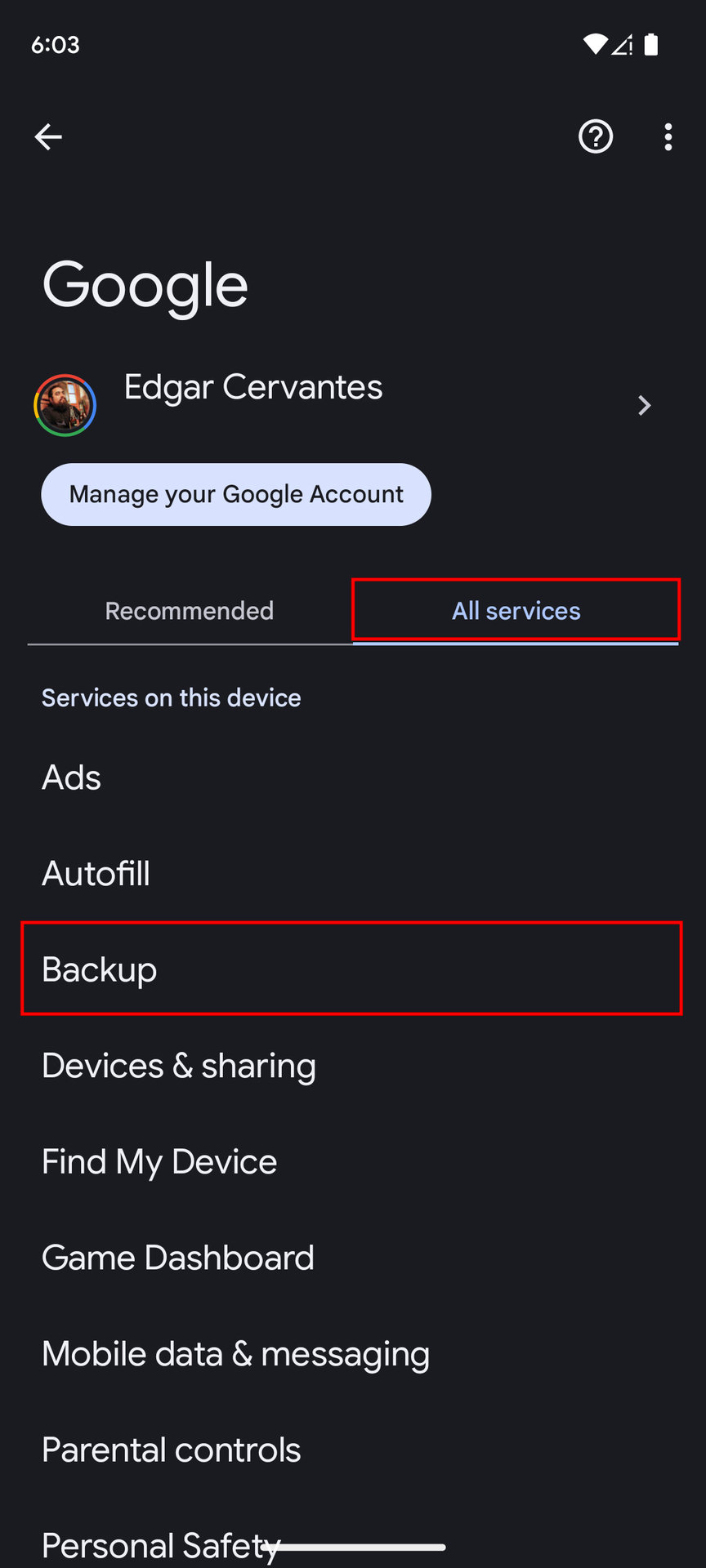
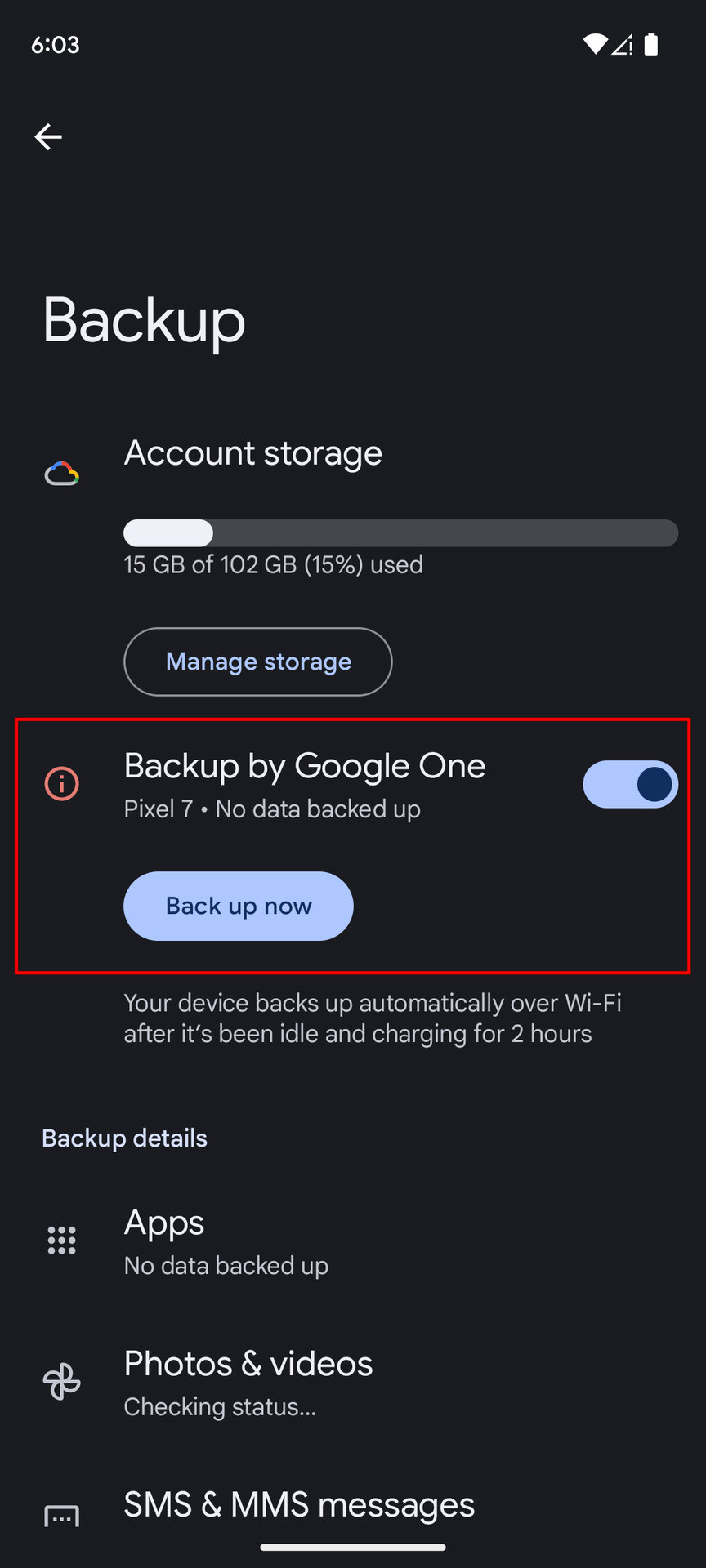
Теперь вы можете восстанавливать эти резервные копии при каждой настройке нового телефона, если вы используете ту же учетную запись Google. Вы можете сделать это во время первоначальной настройки.
Резервное копирование на Google Диск
Если вам нужно сохранить важные файлы с вашего мобильного устройства, Google Диск — отличное решение. Вы можете получить приложение из Google Play Store, если у вас его еще нет. Чтобы добавить файлы для резервного копирования вручную, выполните следующие действия.
Как загрузить файлы на Google Диск:
- Запустите Google Диск.
- Нажмите кнопку + Создать.
- Выберите Загрузить.
- Нажмите и удерживайте файл, чтобы получить возможность выбрать несколько файлов, и нажмите Выбрать в правом верхнем углу. Если вы хотите загрузить один файл, просто нажмите на него.
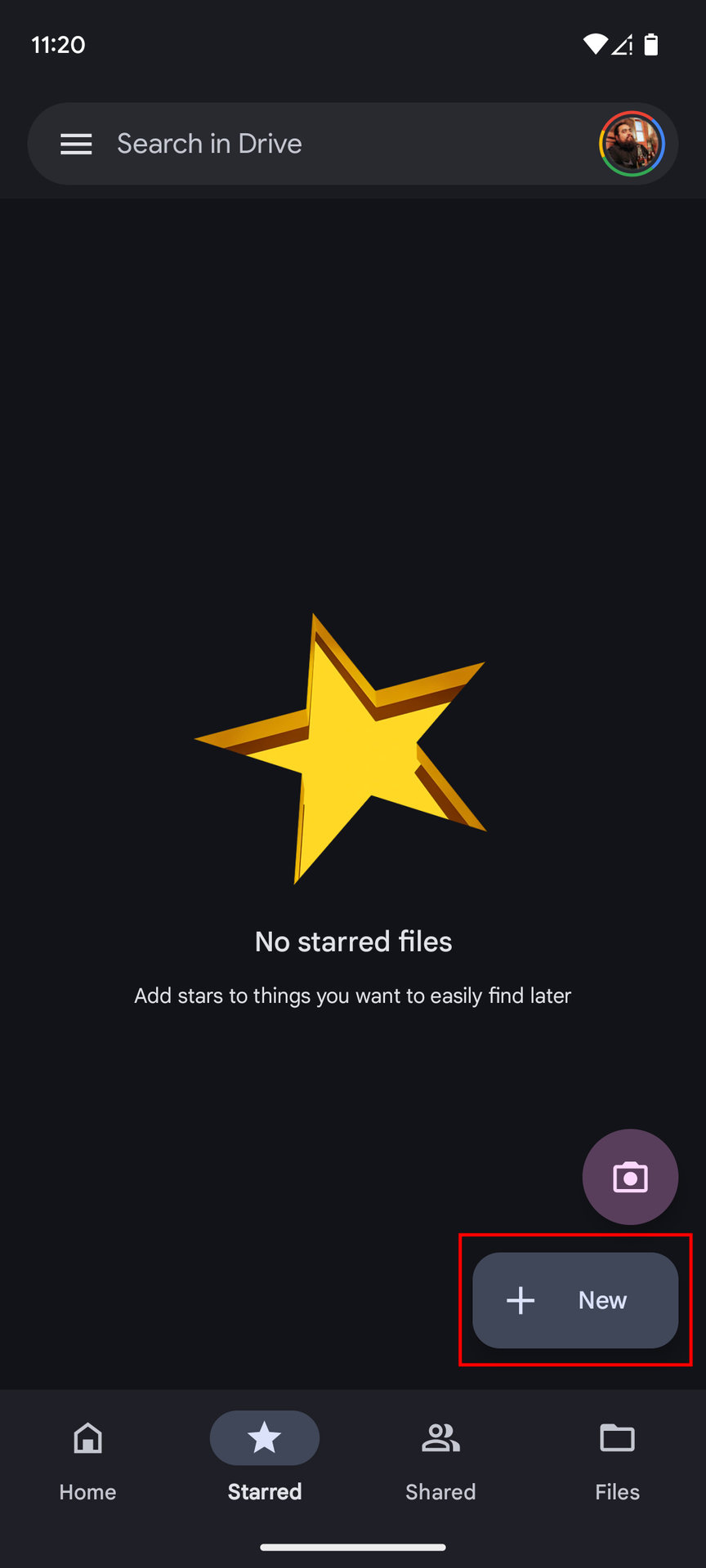
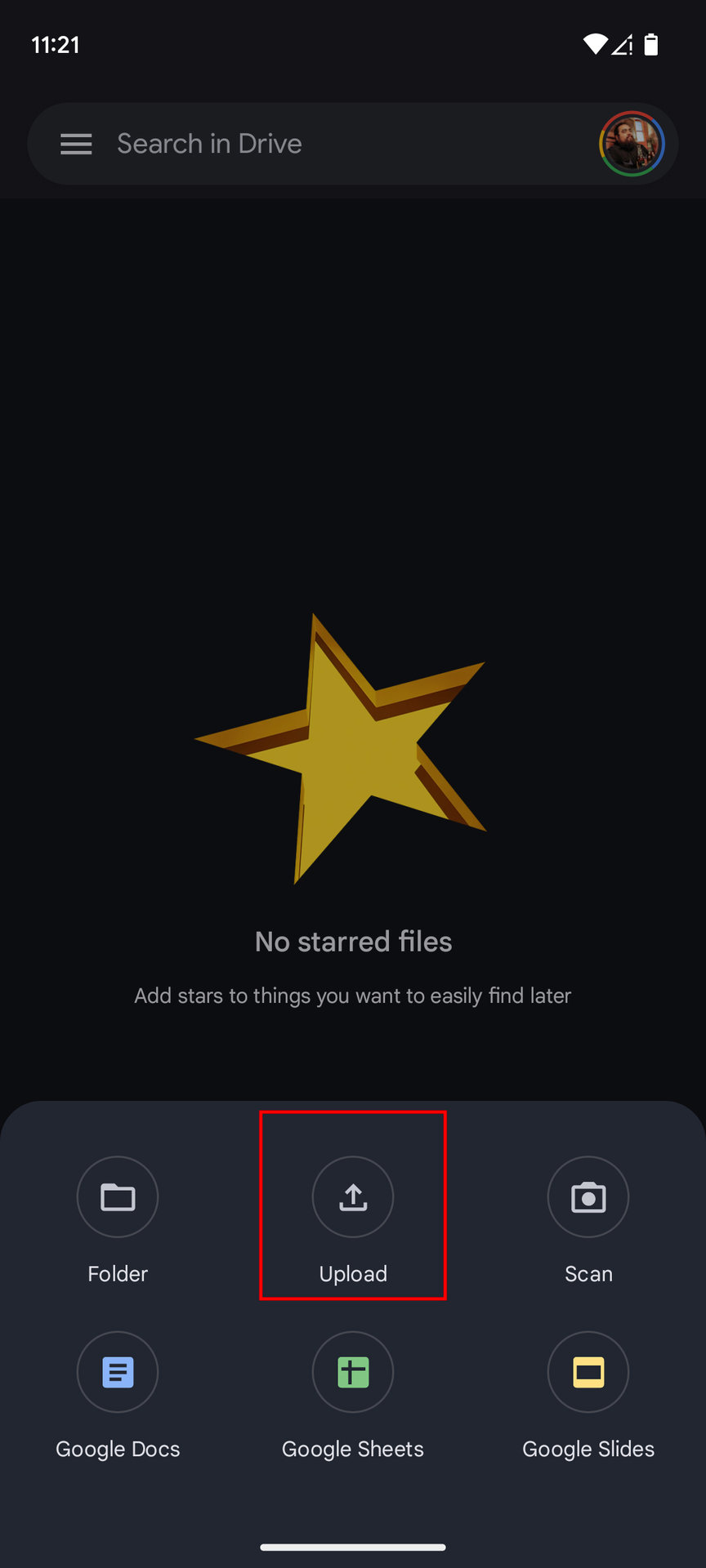
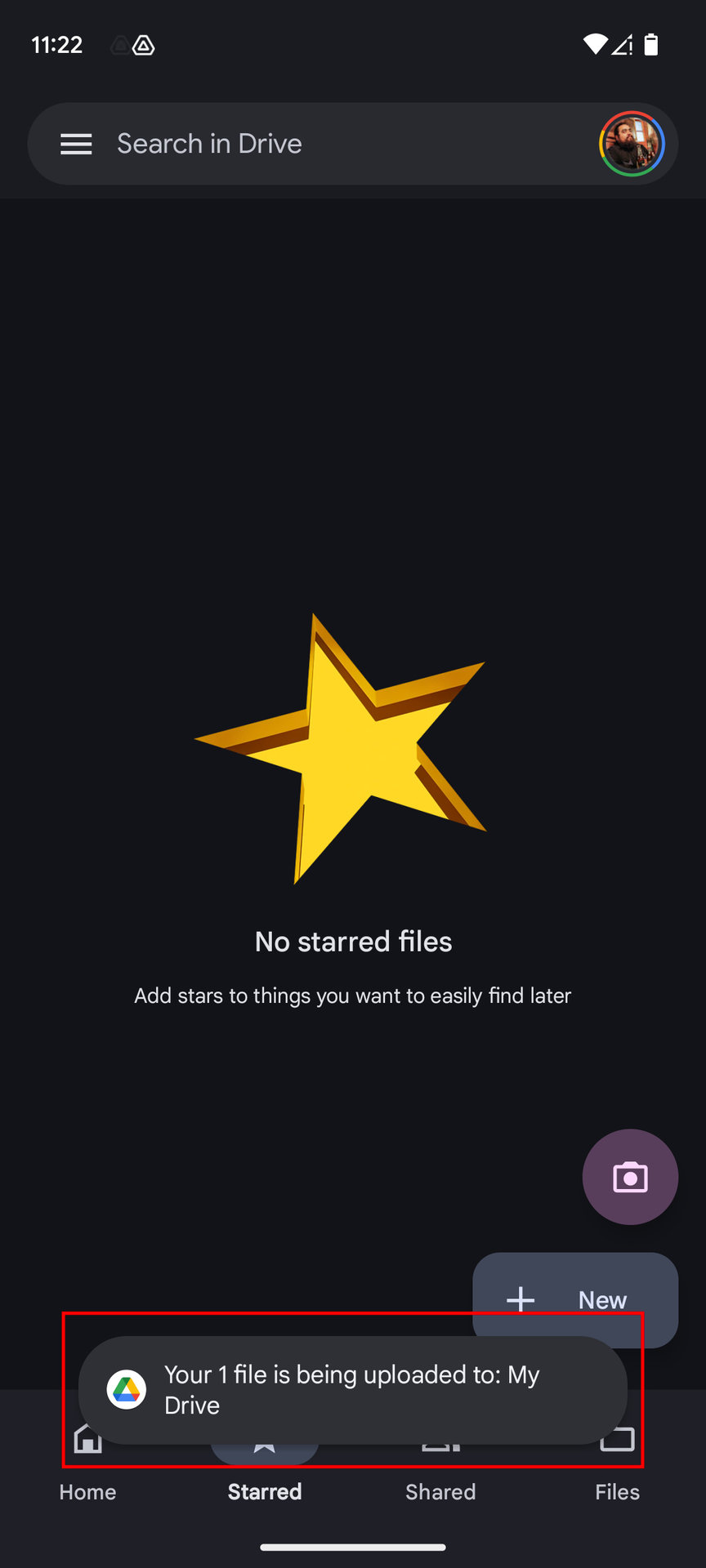
Резервное копирование в Google Фото
Более подробно, Google Фото позволяет сохранять резервные копии фотографий, видео, снимков экрана и других типов изображений.
Как сделать резервную копию в Google Фото:
- Запустите Google Фото.
- Нажмите на значок своего профиля в правом верхнем углу.
- Выберите Настройки фотографий.
- Зайдите в Резервное копирование.
- Включите Резервное копирование.
- Прокрутите вниз, и вы сможете выбрать Качество резервной копии, Использование мобильных данных и другие параметры.
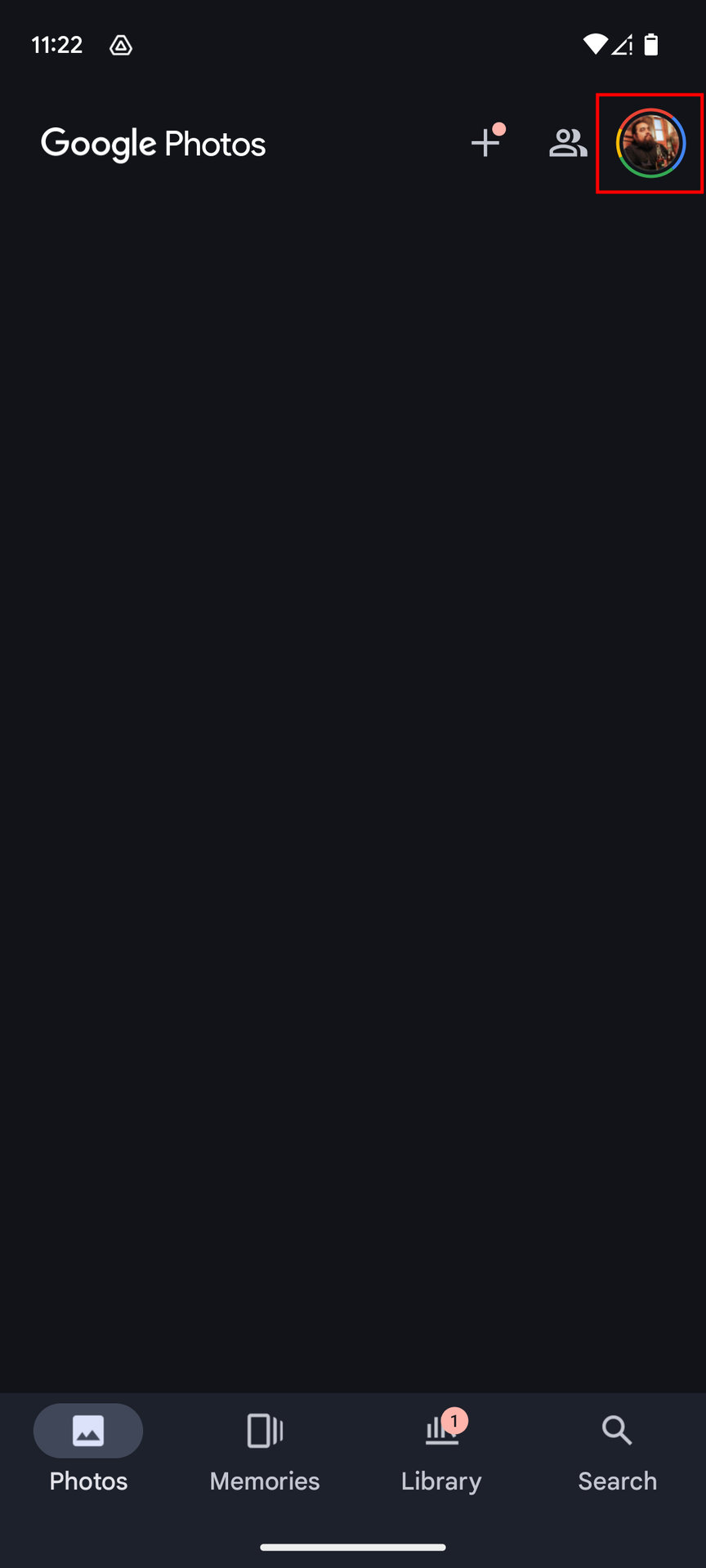
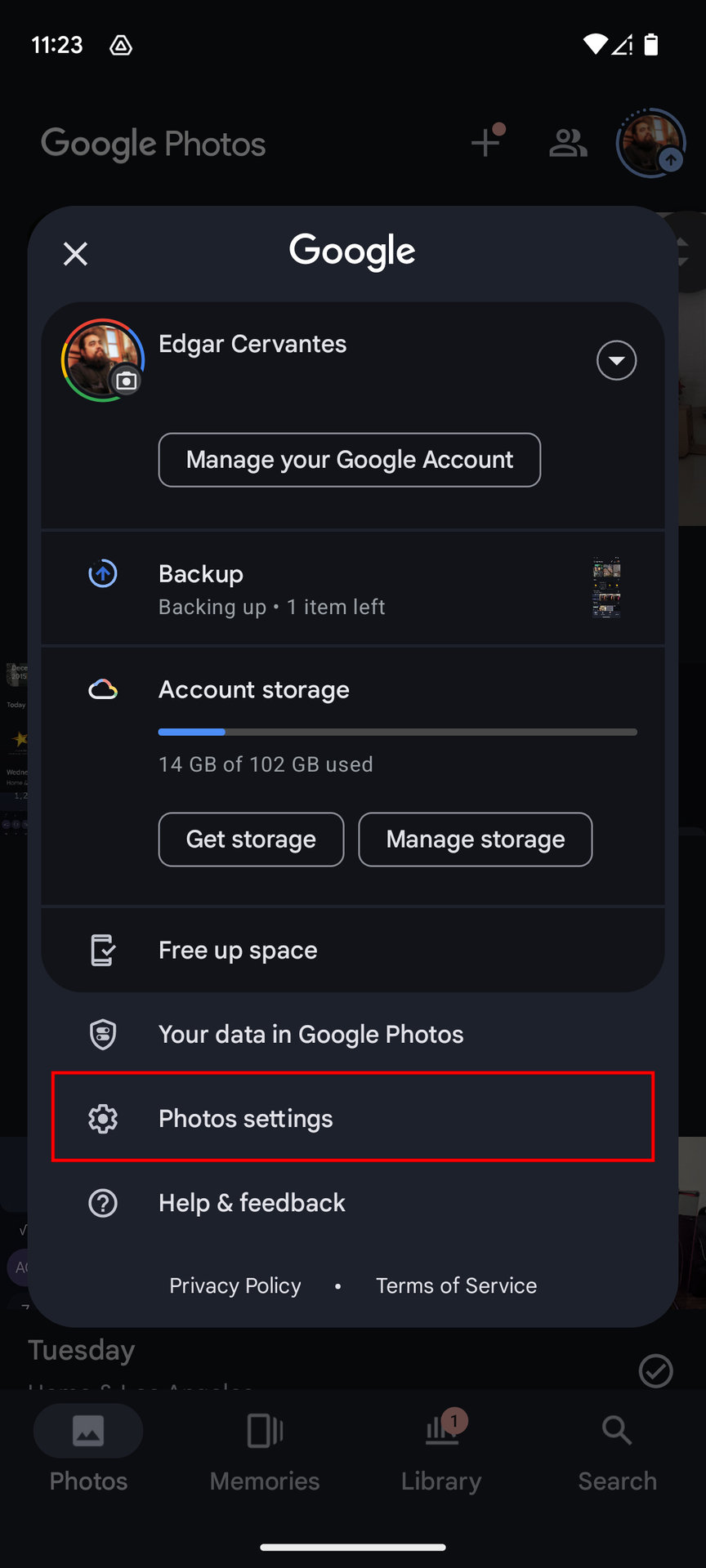
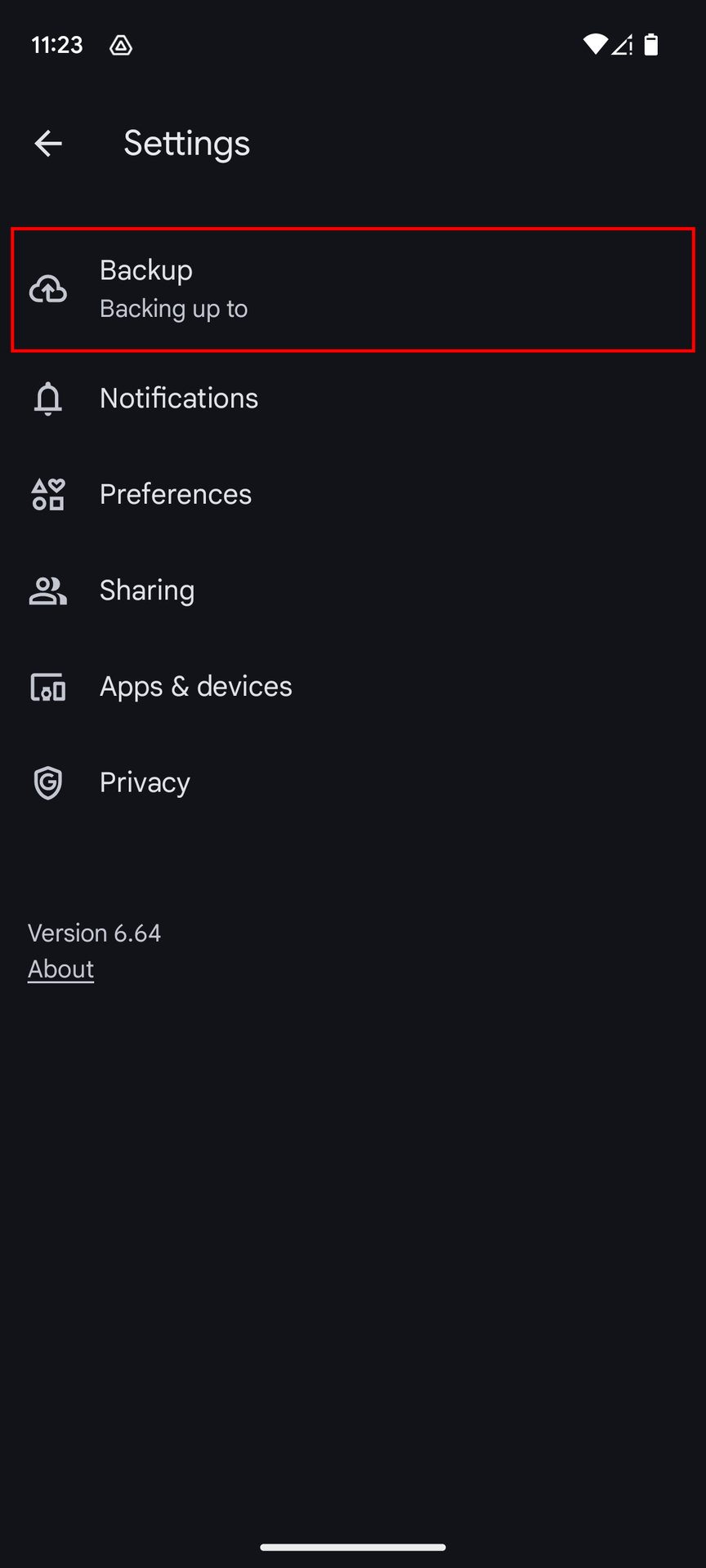
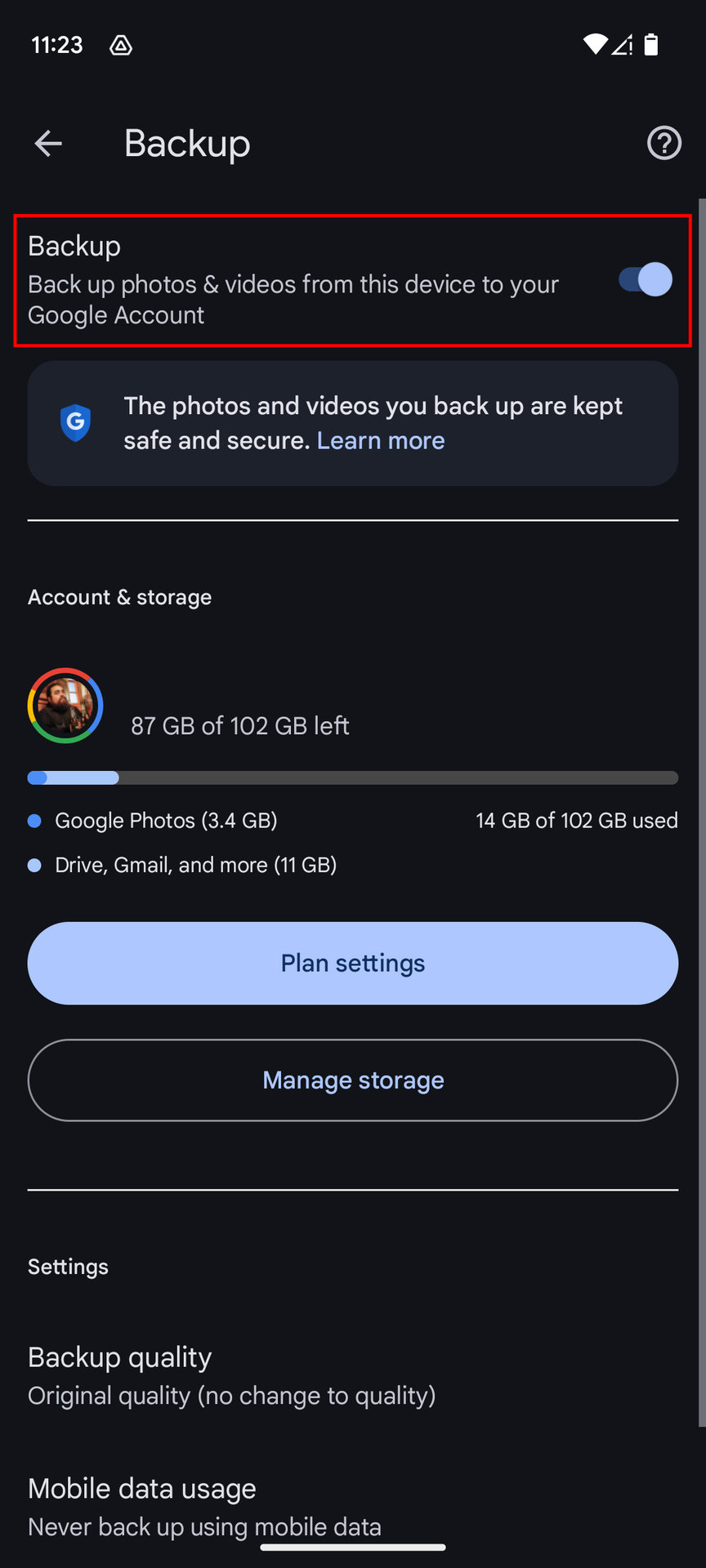
Нужно ли мне отдельно создавать резервные копии файлов в Google One, Диске и Фото?
Если вам нужно перенести данные между телефонами, рассмотрите возможность использования Google One в качестве идеального решения. Он не только позволяет передавать информацию, но также сохраняет фотографии, видео и файлы на Диске. Имейте в виду, что ваши данные Google, будь то бесплатный или платный план, доступны во всех трех приложениях.
Другие варианты резервного копирования в облако
Если вы переходите на новый телефон другой марки, рекомендуется использовать Google One и другие приложения Google для резервного копирования ваших данных. Однако, если ваше новое устройство принадлежит той же компании, что и старое, рассмотрите возможность использования вместо этого решений для резервного копирования и облачного хранения, предоставляемых этим производителем. Пользователи Samsung, OnePlus или Xiaomi могут использовать свои соответствующие учетные записи для беспрепятственного резервного копирования и передачи данных. Выбрав параметры резервного копирования OEM, вам будет проще переносить важную информацию, такую как настройки, контакты, сообщения, приложения и многое другое.
Другая возможность: у вас есть возможность использовать сторонние поставщики облачных хранилищ, если вы хотите сохранить определенные файлы, изображения, видео и документы. Рекомендуемые варианты — OneDrive, Amazon Photos и Dropbox, но имейте в виду, что вам может потребоваться перейти на премиум-планы, чтобы получить дополнительный объем хранилища. Если вы предпочитаете не инвестировать в премиальные планы, вместо этого вы можете разделить свои файлы между различными бесплатными платформами облачного хранения. Это более осуществимо, но вы не потратите ни копейки.
Резервное копирование данных приложения

Google One эффективен для хранения данных из некоторых приложений Google и некоторых других, однако его использование со сторонними приложениями влечет за собой дополнительные процедуры. Положительный момент заключается в том, что многие приложения и игры позволяют синхронизировать свои данные с помощью учетной записи. Таким образом, если вы сохраните игровой прогресс на одном устройстве, войдя в ту же учетную запись, вы сможете получить его на новом телефоне при повторном входе в систему. Имейте в виду, что большинство игровых приложений требуют активации этой опции перед переносом ваших данных на другое устройство. новое устройство. Обязательно включите эту функцию, прежде чем стирать данные со старого телефона.
Большинство приложений социальных сетей подключены к одной учетной записи, поэтому вам не нужно отдельно создавать резервные копии данных для каждого приложения. Службы резервного копирования, такие как Google One, и настройки производителя по умолчанию могут сохранить ваши данные для входа, что упрощает доступ на новом устройстве. Однако некоторые приложения для обмена сообщениями, такие как WhatsApp и Signal, предлагают собственные решения для резервного копирования.
Как перенести облачные данные на новый телефон Android
После создания резервной копии всей вашей информации следующим шагом будет перемещение ее на новый телефон Android. После включения нового устройства вы можете рассчитывать на восстановление данных.
Как восстановить резервную копию Google One на новом устройстве:
- Нажмите Пуск и пройдите процесс первоначальной настройки Android.
- Подключитесь к сети Wi-Fi, так как для восстановления резервной копии потребуется много данных.
- Когда откроется страница Копировать приложения и данные, нажмите Далее.
- Выберите Невозможно использовать старое устройство.
- Войдите в свою учетную запись Google. Убедитесь, что это тот же самый файл, который вы использовали для резервной копии.
- Выберите резервную копию.
- Вы можете выбрать, какие приложения, файлы и данные хотите перенести на новый телефон, и нажать Восстановить.
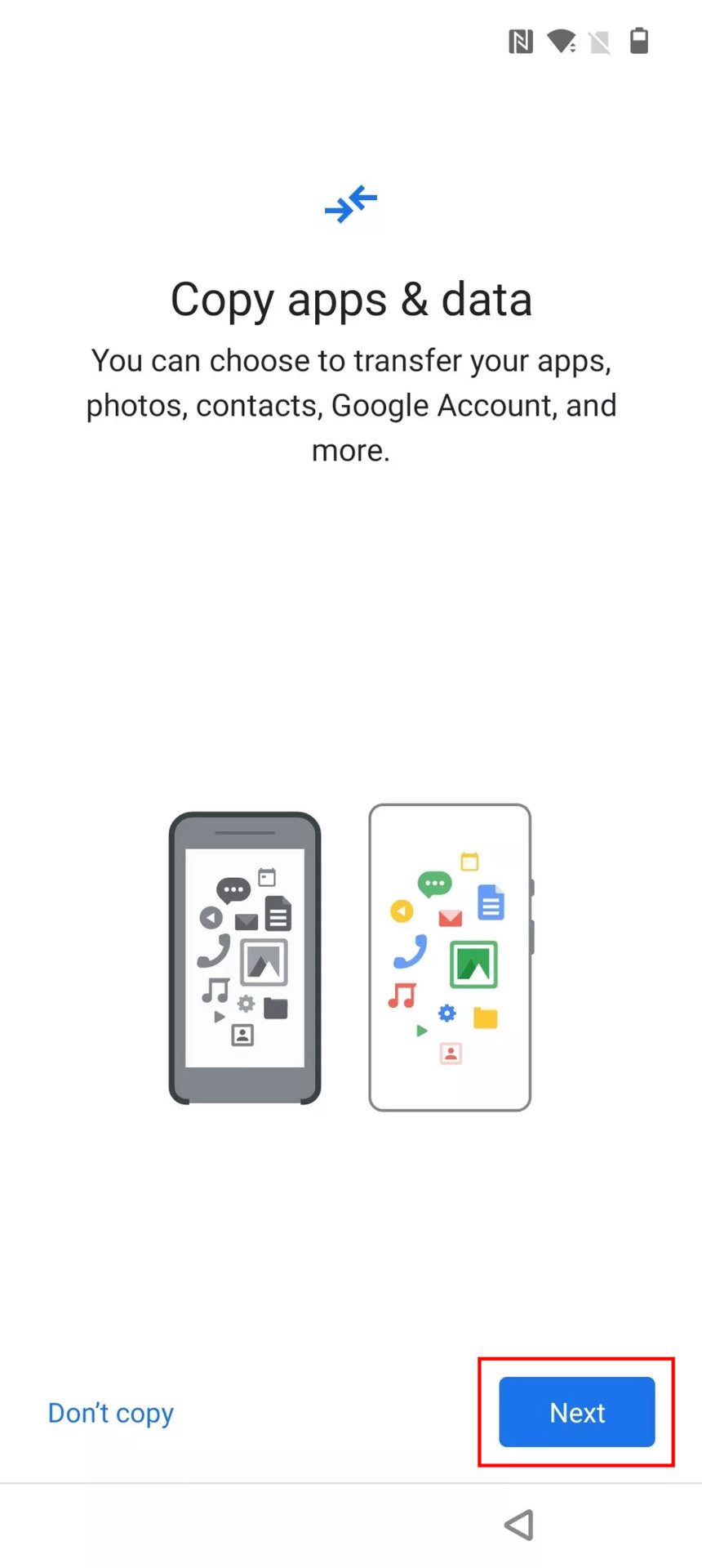
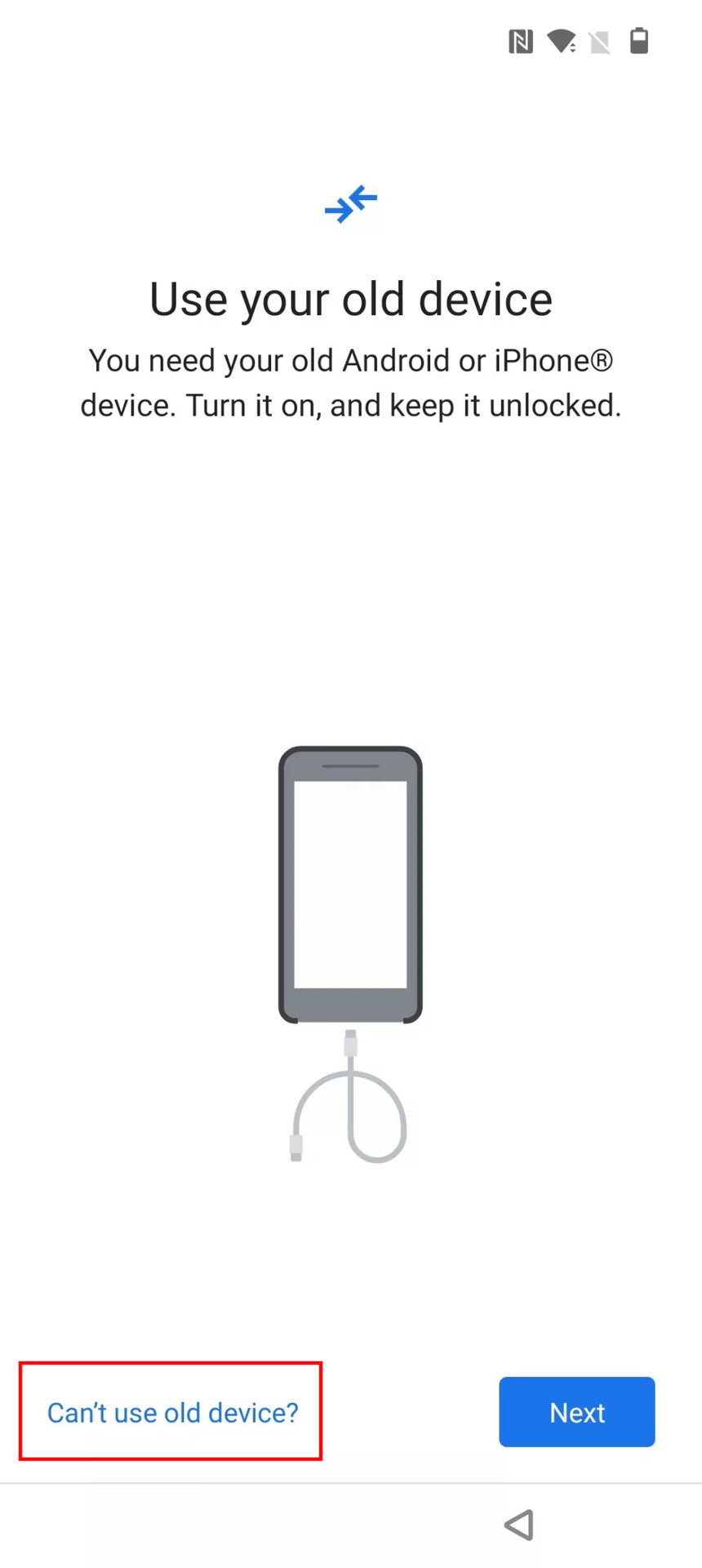
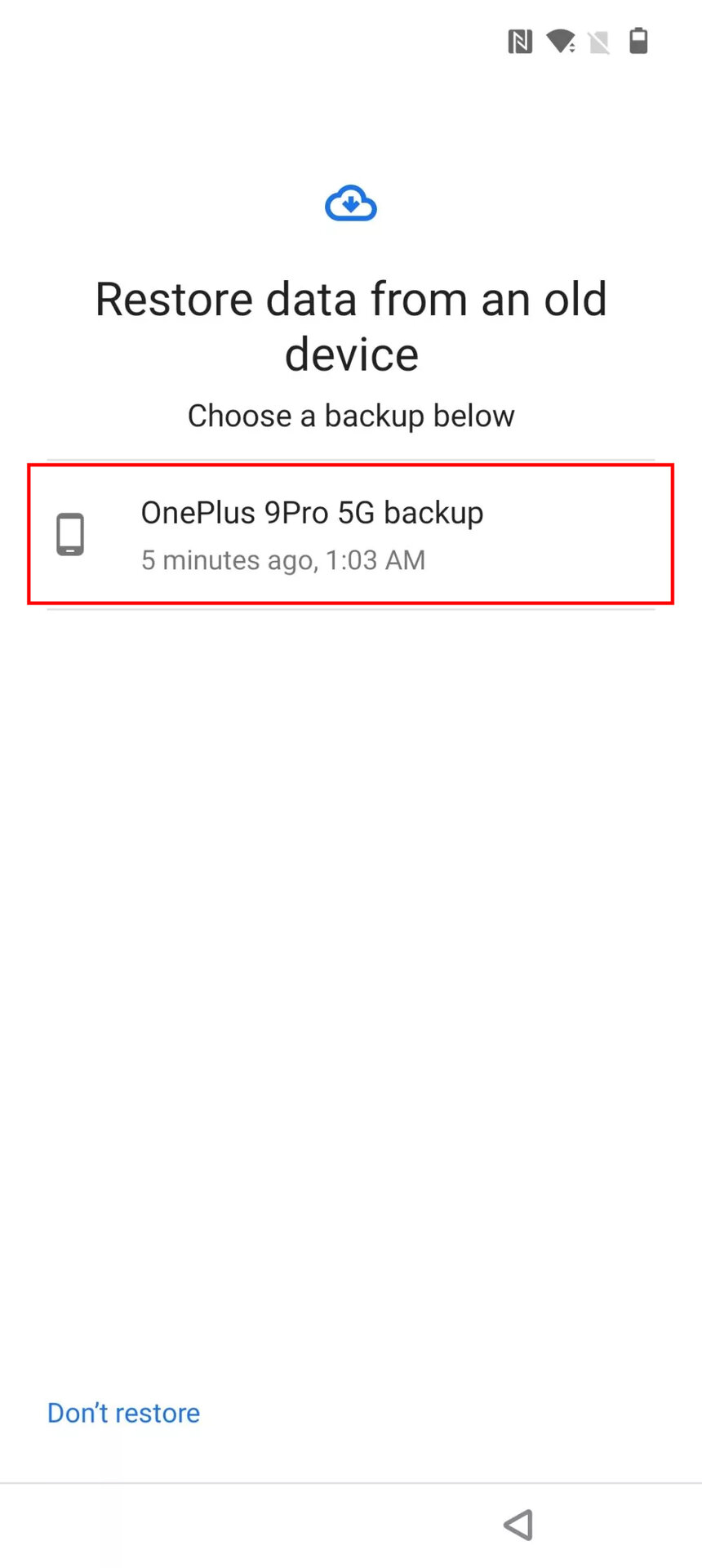
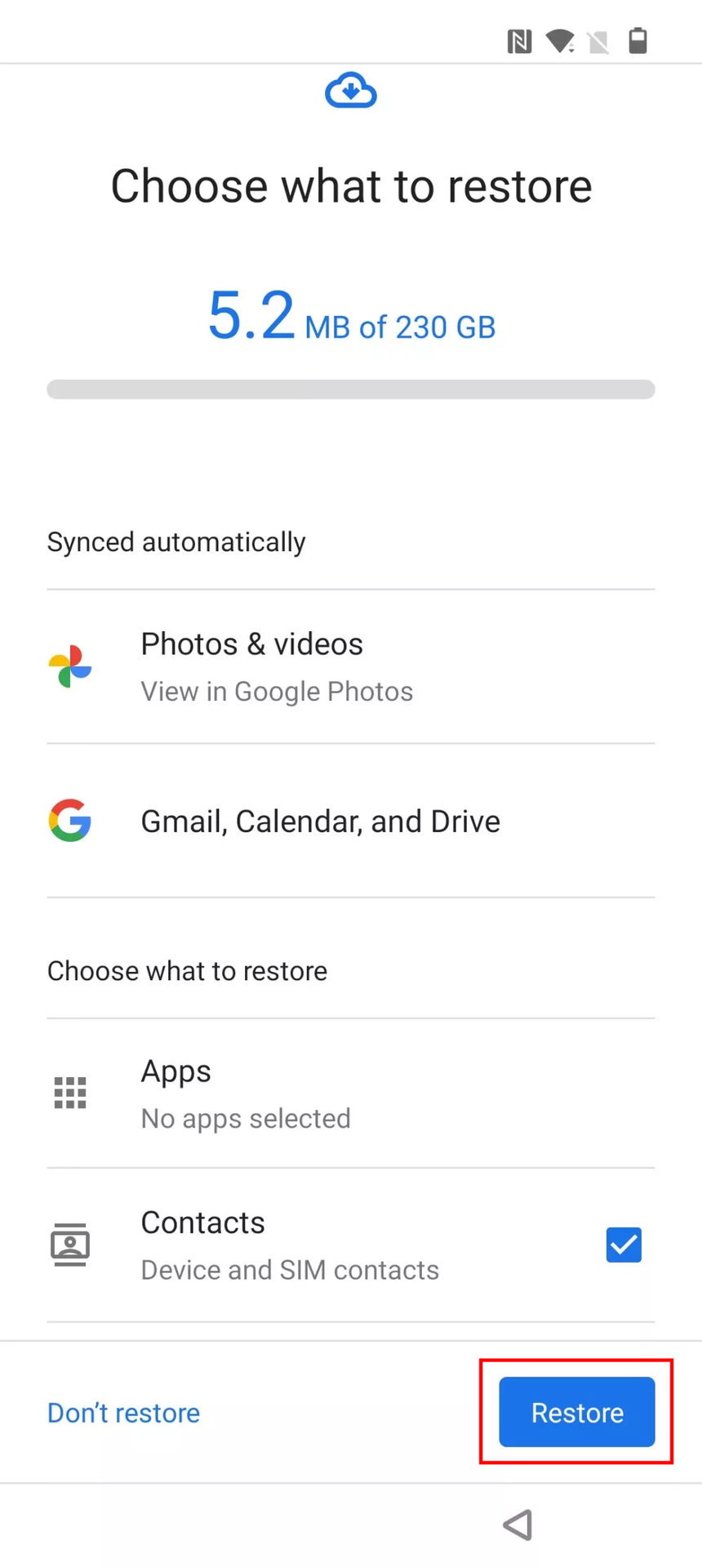
Если вы использовали ту же учетную запись для входа, ваши фотографии, видео и файлы Google будут доступны на вашем новом телефоне через Google Фото и Google Диск. Войдите в приложение под этой учетной записью и синхронизируйте свои данные для игр и других приложений.
Как создать и восстановить данные из резервной копии вручную на телефоне Android
Если вы предпочитаете не полагаться на облачное хранилище для передачи данных на новый телефон, у вас есть возможность сделать это вручную. Для этого сначала сохраните данные на компьютере. Инструкции по резервному копированию телефонов Android на компьютеры под управлением Windows и Mac см. в нашем подробном руководстве. После восстановления файлов на новом устройстве просто отмените процесс, чтобы завершить перенос.
Часто задаваемые вопросы
Почему я не могу восстановить данные из резервной копии Google?
Если вы переносите данные на новый телефон, но на нем установлена более старая версия Android (например, Android 11), возможно, вы не сможете восстановить резервную копию через Google. Поскольку Google ожидает обновлений, процесс восстановления не будет работать при передаче данных между телефонами с разными версиями Android, например с Android 13 на Android 11.
Почему я не могу найти свою резервную копию Google?
Отключение резервного копирования Google One может привести к потере предыдущих резервных копий. Кроме того, Google удалит сохраненную вами резервную информацию, если ваше устройство не будет использоваться в течение длительного периода (57 дней).
Смотрите также
- Обзор Fiio SR11: доступный сетевой стример с интеграцией Roon
- Подойдет ли Samsung Galaxy S25 к чехлам Galaxy S24?
- Элизабет Лайл выходит без бюстгальтера в прозрачном платье, ошеломляет на премьере ‘Five Nights at Freddy’s 2’.
- Первые 13 вещей, которые нужно сделать с OnePlus 13
- Лучшие телефоны Android для студентов 2024 года
- Вин Дизель показал новый образ из фильма «Риддик: Фурья», и он выглядит потрясающе!
- 10 лучших чехлов, которые обязательно нужно иметь для вашего нового Samsung Galaxy S25 Ultra!
- Лучшие телефоны для людей, чувствительных к ШИМ/мерцанию, 2024 г.
- Первые 11 вещей, которые нужно сделать с Samsung Galaxy Watch Ultra
- 1Еще обзор SonoFlow Pro HQ51: бюджетные наушники стоят каждой копейки
2024-04-25 00:56